シンプログのアプリケーションがアップデートを求めてきたので早速更新。アップデート完了後にシンプログを立ち上げてみると、「プロフィール設定をしましょう」という画面がでてきましたが皆さんはプロフィール設定はお済みでしたか?

シンプログのアプリケーションを立ち上げましたら上の画像が出てきます。
- プロフィール写真の設定
- カバー写真を設定
- プロフィールを設定&ひとことの設定
をしましょうといったものですね。

シンプログのメニューから設定画面に入っていただいたら、
上の図のような画面が出てきますので、
上から4つのコンテンツをすべて変更、
修正していけば、今回のプロフィール設定は完了です。
シンプログのメニュー画面への入り方がわからない方には、
「シンプログ 使い方 | ひとことの編集方法について」の
記事が参考になると思いますのでよろしければどうぞ。
シンプログのナイス!について

フェイスブックでいうところの「イイネ!」である、
シンプログの「ナイス」は、
多くのシンプログユーザーと簡単につながれるものです。
この記事良いなぁとか、
この写真良いなぁと思うものがあったら、
積極的に「ナイス」をして、
シンプログを楽しみましょう♪

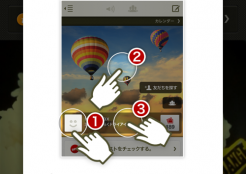





















コメントを残す